E0HW-003
Guardar/Imprimir archivos en dispositivos de memoria USB
En esta sección se describe cómo imprimir o guardar archivos en un dispositivo de memoria USB.
Puede guardar archivos en un dispositivo de memoria USB e imprimirlos desde este equipo, aunque este no esté conectado a un ordenador o el controlador de la impresora no esté instalado en el ordenador. También puede guardar los documentos escaneados en este equipo en un dispositivo de memoria USB, lo que resulta útil para transferir archivos a un ordenador que no esté conectado a la red.
IMPORTANTE
Antes de insertar el dispositivo de memoria USB, compruebe que está bien orientado. Si se intenta insertar un dispositivo de memoria USB incorrectamente, podría provocar un mal funcionamiento en este equipo o en el dispositivo de memoria USB.
Siga siempre el procedimiento correcto para extraer un dispositivo de memoria USB. Si no lo hace, podría provocar un mal funcionamiento en este equipo o en el dispositivo de memoria USB.
Este equipo solo admite dispositivos de memoria USB con formato FAT32 o exFAT.
NOTA
Para utilizar un dispositivo de memoria USB, especifique las opciones siguientes desde el panel de control de este equipo. Deberá iniciar sesión como un administrador para especificar estas opciones. Iniciar sesión como Administrador
Establezca <Dispositivo de memoria> en  (Settings/Registration)
(Settings/Registration)  <Preferencias>
<Preferencias>  <Opciones de visualización>
<Opciones de visualización>  <Opciones de vista ubicación almacenamiento> en <Sí>.
<Opciones de vista ubicación almacenamiento> en <Sí>.
 (Settings/Registration)
(Settings/Registration)  <Preferencias>
<Preferencias>  <Opciones de visualización>
<Opciones de visualización>  <Opciones de vista ubicación almacenamiento> en <Sí>.
<Opciones de vista ubicación almacenamiento> en <Sí>.Establezca <Usar la función Lectura> y <Usar la función Impresión> en  (Settings/Registration)
(Settings/Registration)  <Opciones de funciones>
<Opciones de funciones>  <Guardar/Acceder a archivos>
<Guardar/Acceder a archivos>  <Opciones de dispositivos de memoria>
<Opciones de dispositivos de memoria>  <Usar la función Lectura/Impresión> en <Sí>.
<Usar la función Lectura/Impresión> en <Sí>.
 (Settings/Registration)
(Settings/Registration)  <Opciones de funciones>
<Opciones de funciones>  <Guardar/Acceder a archivos>
<Guardar/Acceder a archivos>  <Opciones de dispositivos de memoria>
<Opciones de dispositivos de memoria>  <Usar la función Lectura/Impresión> en <Sí>.
<Usar la función Lectura/Impresión> en <Sí>.Establezca  (Settings/Registration)
(Settings/Registration)  <Preferencias>
<Preferencias>  <Interfaz externa>
<Interfaz externa>  <Opciones de USB>
<Opciones de USB>  <Usar contr. MEAP para disp. de almacen. USB> en <No>.
<Usar contr. MEAP para disp. de almacen. USB> en <No>.
 (Settings/Registration)
(Settings/Registration)  <Preferencias>
<Preferencias>  <Interfaz externa>
<Interfaz externa>  <Opciones de USB>
<Opciones de USB>  <Usar contr. MEAP para disp. de almacen. USB> en <No>.
<Usar contr. MEAP para disp. de almacen. USB> en <No>.Insertar un dispositivo de memoria USB
Inserte el dispositivo de memoria USB en el puerto USB de este equipo.
En el panel de control del equipo aparece un mensaje que indica que el dispositivo de memoria USB está conectado y una clave de expulsión ( ). (Puede ser que el mensaje no aparezca en función del estado del equipo y del servicio de inicio de sesión que se utilice).
). (Puede ser que el mensaje no aparezca en función del estado del equipo y del servicio de inicio de sesión que se utilice).
 ). (Puede ser que el mensaje no aparezca en función del estado del equipo y del servicio de inicio de sesión que se utilice).
). (Puede ser que el mensaje no aparezca en función del estado del equipo y del servicio de inicio de sesión que se utilice).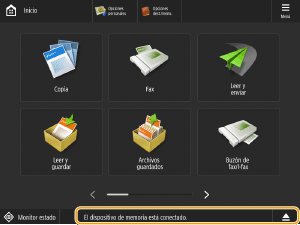
NOTA
Compruebe la ubicación del puerto USB, ya que puede variar en función del modelo.
Si  (Settings/Registration)
(Settings/Registration)  <Opciones de funciones>
<Opciones de funciones>  <Guardar/Acceder a archivos>
<Guardar/Acceder a archivos>  <Opciones de dispositivos de memoria>
<Opciones de dispositivos de memoria>  <Seleccionar opción al conectar dispositivo de memoria> está establecido en <Sí>, pueden aparecer accesos directos para las funciones disponibles cuando se inserte un dispositivo de memoria USB.
<Seleccionar opción al conectar dispositivo de memoria> está establecido en <Sí>, pueden aparecer accesos directos para las funciones disponibles cuando se inserte un dispositivo de memoria USB.
 (Settings/Registration)
(Settings/Registration)  <Opciones de funciones>
<Opciones de funciones>  <Guardar/Acceder a archivos>
<Guardar/Acceder a archivos>  <Opciones de dispositivos de memoria>
<Opciones de dispositivos de memoria>  <Seleccionar opción al conectar dispositivo de memoria> está establecido en <Sí>, pueden aparecer accesos directos para las funciones disponibles cuando se inserte un dispositivo de memoria USB.
<Seleccionar opción al conectar dispositivo de memoria> está establecido en <Sí>, pueden aparecer accesos directos para las funciones disponibles cuando se inserte un dispositivo de memoria USB.Debido a que los accesos directos pueden no aparecer en función del estado de reposo del equipo, saque al equipo del modo de reposo antes de insertar un dispositivo de memoria USB.
Imprimir archivos en un dispositivo de memoria USB
1
En la pantalla <Menú principal>, pulse <Archivos guardados>.
Cuando establezca <Seleccionar opción al conectar dispositivo de memoria> en <Sí> e inserte un dispositivo de memoria USB, aparecerá el acceso directo <Imprimir desde dispositivo de memoria> . Pulse <Imprimir desde dispositivo de memoria> y siga con el paso 3. Insertar un dispositivo de memoria USB
2
Pulse <Dispositivo de memoria>.
3
Seleccione el dispositivo de memoria USB que desee.
4
Seleccione un archivo y pulse <Imprimir>.
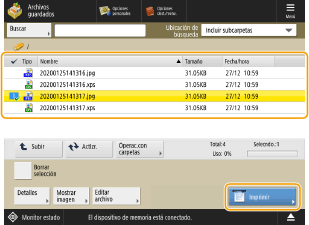
Si ha seleccionado un archivo PDF o XPS, siga en el paso 6.
NOTA
Se pueden seleccionar e imprimir hasta seis archivos a la vez en el mismo dispositivo de memoria USB.
Para quitar la selección de un archivo seleccionado, vuelva a pulsar ese archivo.
Pulse <Borrar selección> para quitarles la selección a todos los archivos seleccionados.
5
Seleccione el papel y pulse <Aceptar>.
6
Establezca el modo de impresión en la pantalla de impresión y pulse <Iniciar impresión>.
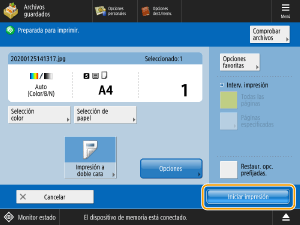
Para detener la impresión, pulse <Cancelar>  <Sí>.
<Sí>.
 <Sí>.
<Sí>.NOTA
Para imprimir un archivo PDF protegido por contraseña, pulse <Opciones>  <Contraseña para abrir docum.>
<Contraseña para abrir docum.>  <Contraseña de cifrado> o <Contraseña de directiva>, introduzca la contraseña y pulse <Aceptar>. También tendrá que introducir la contraseña especificada cuando imprima un PDF cuya impresión esté prohibida o cuando el archivo PDF solo admita impresión de baja resolución y quiera imprimir en alta resolución.
<Contraseña de cifrado> o <Contraseña de directiva>, introduzca la contraseña y pulse <Aceptar>. También tendrá que introducir la contraseña especificada cuando imprima un PDF cuya impresión esté prohibida o cuando el archivo PDF solo admita impresión de baja resolución y quiera imprimir en alta resolución.
 <Contraseña para abrir docum.>
<Contraseña para abrir docum.>  <Contraseña de cifrado> o <Contraseña de directiva>, introduzca la contraseña y pulse <Aceptar>. También tendrá que introducir la contraseña especificada cuando imprima un PDF cuya impresión esté prohibida o cuando el archivo PDF solo admita impresión de baja resolución y quiera imprimir en alta resolución.
<Contraseña de cifrado> o <Contraseña de directiva>, introduzca la contraseña y pulse <Aceptar>. También tendrá que introducir la contraseña especificada cuando imprima un PDF cuya impresión esté prohibida o cuando el archivo PDF solo admita impresión de baja resolución y quiera imprimir en alta resolución.Si sigue con <Iniciar impresión> sin introducir la contraseña y el archivo tiene una contraseña cifrada, aparece la pantalla de introducción de contraseña.
Guardar documentos en un dispositivo de memoria USB
NOTA
Solo puede guardar un archivo en un dispositivo de memoria USB que tenga suficiente espacio libre.
1
Coloque el original en el alimentador o en el cristal.
2
En la pantalla <Menú principal>, pulse <Leer y guardar>.
Cuando establezca <Seleccionar opción al conectar dispositivo de memoria> en <Sí> e inserte un dispositivo de memoria USB, aparecerá el acceso directo <Imprimir desde dispositivo de memoria>. Pulse <Imprimir desde dispositivo de memoria> y siga con el paso 4. Insertar un dispositivo de memoria USB
3
Pulse <Dispositivo de memoria>.
4
Seleccione el dispositivo de memoria de destino.
5
Muestre el destino y pulse <Leer>.
6
Especifique el modo de lectura requerido.
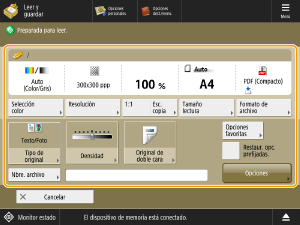
Guardar con otro nombre de archivo

1
Pulse <Nombre de archivo>.
2
Introduzca el nombre del archivo y pulse <Aceptar>.
En el nombre del archivo, no puede utilizar los caracteres "\", "/", ":", ",", "*", "?", """, "<", ">" ni "|". Tenga en cuenta también que no puede utilizar un punto (.) ni un espacio al inicio o al final de un nombre de archivo.
Si no introduce un nombre de archivo, se asigna automáticamente un nombre en formato "fecha/hora.extensión". Por ejemplo, si se escanea y guarda un archivo como JPEG a las 13:05:12 h del 30 de octubre de 2020, el nombre será "20201030130512.jpg".
NOTA
Si el nombre del archivo fuera demasiado largo, la cadena de caracteres que muestra la ubicación del archivo (ruta) puede superar el máximo de 256 caracteres alfanuméricos y evitar que se especifique el archivo.
Si introduce un nombre de archivo igual al nombre de otro archivo que está en el destino, se añade al nombre un número entre paréntesis (del "(1)" al "(9)") (por ejemplo: "a(1).pdf"). Esto no se aplica a los archivos que están en un Buzón (espacio de almacenamiento temporal del equipo).
Si selecciona <Dividir en páginas> al especificar el formato de archivo, se añade un número de página de tres dígitos al final del nombre del archivo. Por ejemplo, para un archivo con el nombre "a.pdf", el archivo se divide en "a_001.pdf", "a_002.pdf" y "a_003.pdf" al guardarse.
NOTA
Pulsar <Opciones> le permite seleccionar el modo de lectura más útil. También puede especificar combinaciones de modos de lectura.
7
Pulse  (Start).
(Start).
 (Start).
(Start).Para detener la lectura, pulse <Cancelar> o  (Stop)
(Stop)  <Sí>.
<Sí>.
 (Stop)
(Stop)  <Sí>.
<Sí>.Si aparece <Pulse la tecla [Inicio] para leer el siguiente original.> 

Siga colocando los originales que se van a leer y pulse  (Start). Cuando haya leído todos los originales, pulse <Iniciar almacmto.> para guardarlos como un archivo.
(Start). Cuando haya leído todos los originales, pulse <Iniciar almacmto.> para guardarlos como un archivo.
 (Start). Cuando haya leído todos los originales, pulse <Iniciar almacmto.> para guardarlos como un archivo.
(Start). Cuando haya leído todos los originales, pulse <Iniciar almacmto.> para guardarlos como un archivo.8
Quite los originales.
NOTA
Puede leer y guardar hasta 999 páginas al mismo tiempo. Si utiliza el alimentador para leer originales de doble cara, puede leer hasta 1.000 páginas. Cuando alcance el límite de lectura de originales, aparecerá un mensaje preguntándole si quiere guardar los datos leídos.
Para cancelar el resto de los modos a la vez, pulse <Restaur. opc. prefijadas.>.
Para comprobar los datos guardados, pulse  (Monitor estado/Cancelar)
(Monitor estado/Cancelar) <Guardar>
<Guardar>  <Registro de trabajos>. Si aparece <Incorr.>, quiere decir que los datos no se han guardado correctamente y hay que intentar volver a leer los originales.
<Registro de trabajos>. Si aparece <Incorr.>, quiere decir que los datos no se han guardado correctamente y hay que intentar volver a leer los originales.
 (Monitor estado/Cancelar)
(Monitor estado/Cancelar) <Guardar>
<Guardar>  <Registro de trabajos>. Si aparece <Incorr.>, quiere decir que los datos no se han guardado correctamente y hay que intentar volver a leer los originales.
<Registro de trabajos>. Si aparece <Incorr.>, quiere decir que los datos no se han guardado correctamente y hay que intentar volver a leer los originales.Extraer un dispositivo de memoria USB
Siga siempre el procedimiento indicado a continuación para extraer un dispositivo de memoria USB. Si no lo hace, podría provocar un mal funcionamiento en este equipo o en el dispositivo de memoria USB.
1
Pulse  .
.
 .
.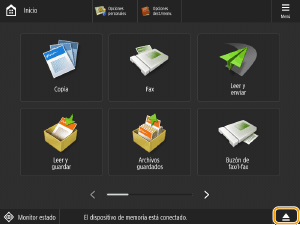
2
Seleccione el dispositivo de memoria USB que se va a extraer y pulse <Quitar>.
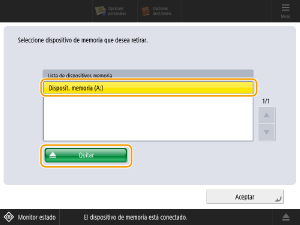
3
Extraiga el dispositivo de memoria USB del puerto USB y pulse <Aceptar>  <Aceptar>.
<Aceptar>.
 <Aceptar>.
<Aceptar>.